Zu verkettenden Filter auswählen
Sie können Dokumente importieren, deren Text weiteres Markup enthält.
Beispiel: Eine Excel-Arbeitsmappe, deren Zellen HTML-Code enthalten, also Teile von Webseiten statt reinen Nur-Text. Der Excel-Filter ist erforderlich, um dieses Dokument zu importieren; anschließend müssen die Zellen aber noch mit dem HTML-Filter eingelesen werden – ansonsten wird nur der zu übersetzende Inhalt ausgegeben. Ergebnis: Statt HTML-Wirrwarr werden im Übersetzungseditor sinnvolle Inline-Tags angezeigt.
Dies wird als Filterkette oder Filterverkettung bezeichnet. Im Fenster Zu verkettenden Filter auswählen können Sie einen zweiten, dritten, vierten Filter usw. hinzufügen, um die Struktur in der Struktur zu lesen.
Regex-Tagger muss an letzter Stelle in der Kette stehen: Wenn Sie einer Filterkette einen Regex-Tagger hinzufügen, können Sie keine weiteren Filter hinzufügen, außer bei weiteren Regex-Taggern, um das Dokument auf unterschiedliche Weise mit Tags zu versehen.
Verketten von Regex-Taggern: Am Ende der Filterkette können verschiedene Regex-Tagger enthalten sein, um das Dokument auf unterschiedliche Weise mit Tags zu versehen.
Navigation
Importieren Sie Dokumente mit Optionen:
Öffnen Sie ein Projekt, und wählen Sie in der Projektzentrale die Option Übersetzungen aus. Klicken Sie im Tab Dokumente des Menübands auf Import mit Optionen. Klicken Sie im Fenster Dokument-Importoptionen auf Filter und Konfiguration ändern oder Filter und Konfiguration für alle ändern. Das Fenster Einstellungen für Dokumentenimport wird angezeigt. Klicken Sie im Fenster Einstellungen für Dokumentenimport auf Filterverkettung hinzufügen.
Weitere Möglichkeit zum Erstellen einer Filterkette: Öffnen Sie die Ressourcenkonsole, und wählen Sie Filterkonfigurationen aus. Klicken Sie auf Neue Filterverkettung erstellen, und wählen Sie zwei Filter aus. Siehe auch Neue Filterkonfiguration erstellen.
Verwendung in Online-Projekten: Sie können eine Filterkette auch verwenden, wenn Sie Dokumente in ein memoQ-Online-Projekt importieren.
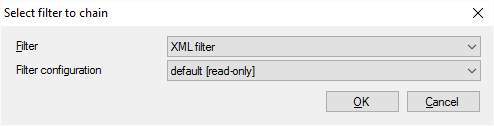
Möglichkeiten
- Wählen Sie einen Hauptdokumententyp aus: Wählen Sie in der Dropdown-Liste Filter einen Hauptfilter aus. Wählen Sie einen Filter aus, der zu dem mit dem ersten Filter importierten Text passt. In den meisten Fällen werden Sie einen dieser Filter verwenden: XML-Filter, HTML-Filter, oder Regex-Tagger.
- Wählen Sie eine bestimmte Filterkonfiguration aus: Wählen Sie in dieser Dropdown-Liste eine Filterkonfiguration aus, die die Details der Dokumentstruktur enthält. Sie können dabei eine der Konfigurationen auswählen, die zum Hauptdokumententyp gehören. Nachdem Sie der Kette den Filter hinzugefügt haben, können Sie die Einstellungen im Fenster Einstellungen für Dokumentenimport anpassen.
Abschließende Schritte
Klicken Sie auf OK: memoQ fügt der Filterkette den neuen Filter hinzu, und das Fenster Einstellungen für Dokumentenimport wird wieder angezeigt.
Klicken Sie auf Abbrechen: Der Filter wird der Kette nicht hinzugefügt. Es wird einfach wieder das Fenster Einstellungen für Dokumentenimport angezeigt.
Wenn der vorherige Filter in der Kette DOCX (Word) oder XLSX (Excel) ist, ignorieren Sie die Inline-Formatierung darin: Der verkettete HTML- oder XML-Filter funktioniert nicht, wenn der vorherige Filter Text mit Inline-Formatierung zurückgibt. Wenn Sie HTML oder XML nach Word oder Excel verketten, können Sie dies ignorieren. Aktivieren Sie im Fenster Einstellungen für Dokumentenimport für Wort und Excel auf der ersten Registerkarte das Kontrollkästchen Inline-Format-Tags in der Importverkettung ignorieren.